
คุณอาจ ซ่อนคอลัมน์แถวหรือเซลล์ใน Excel เพื่อให้การป้อนข้อมูลหรือการวิเคราะห์ง่ายขึ้น แต่เมื่อคุณคัดลอกและวางเซลล์ที่มีเซลล์ที่ซ่อนอยู่พวกเขาก็ปรากฏขึ้นอีกครั้งใช่ไหม?
คุณอาจไม่ทราบ แต่มีวิธีคัดลอกและวางเฉพาะเซลล์ที่มองเห็นได้ใน Microsoft Excel ไม่ต้องใช้อะไรเลยไม่กี่คลิก
การคัดลอกและวางเริ่มต้นด้วยเซลล์ที่ซ่อนอยู่ใน Excel
ตามค่าเริ่มต้นเมื่อคุณคัดลอกช่วงเซลล์ใน Excel ที่มีเซลล์ที่ซ่อนอยู่เซลล์ที่ซ่อนอยู่จะแสดงเมื่อคุณวาง
ตัวอย่างเช่นเราได้ซ่อนเร้นแถว 3 ถึง 12 (กุมภาพันธ์ถึงพฤศจิกายน) ในภาพหน้าจอต่อไปนี้
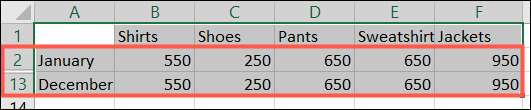
เมื่อเราเลือกช่วงเซลล์ที่มองเห็นได้ให้ใช้การทำสำเนาจากนั้นวางเซลล์ที่ซ่อนอยู่เหล่านั้นจะปรากฏขึ้น
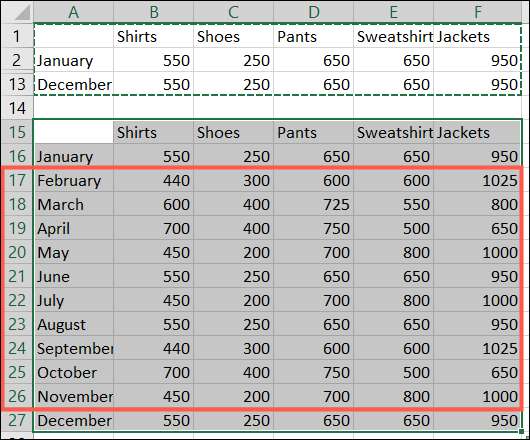
หากนี่ไม่ใช่สิ่งที่คุณต้องการอ่านต่อไปเพื่อหลีกเลี่ยง
คัดลอกเซลล์ที่มองเห็นได้เฉพาะใน Excel
คุณสมบัติที่ซ่อนอยู่ที่ดีนี้มีอยู่ใน Microsoft Excel ทั้งบน Windows และ Mac และโชคดีที่มันทำงานได้อย่างเดียวกัน
เริ่มต้น เลือกเซลล์ คุณต้องการคัดลอกและวาง จากนั้นมุ่งหน้าไปที่แท็บหน้าแรกแล้วคลิกค้นหา & amp; เลือกลูกศรแบบเลื่อนลง (แว่นขยายแก้ว) เลือก "ไปเป็นพิเศษ"
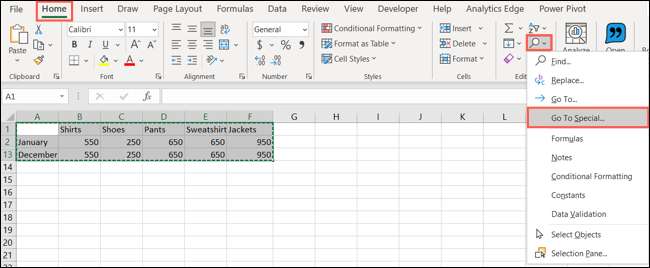
ในหน้าต่างที่ปรากฏขึ้นเลือก "เซลล์ที่มองเห็นได้เท่านั้น" และคลิก "ตกลง"

ด้วยเซลล์ที่ยังคงเลือกให้ใช้การทำสำเนา คุณสามารถกด Ctrl + C บน Windows, Command + C บน Mac คลิกขวาและเลือก "คัดลอก" หรือคลิก "คัดลอก" (ไอคอนสองหน้า) ในริบบิ้นบนแท็บหน้าแรก
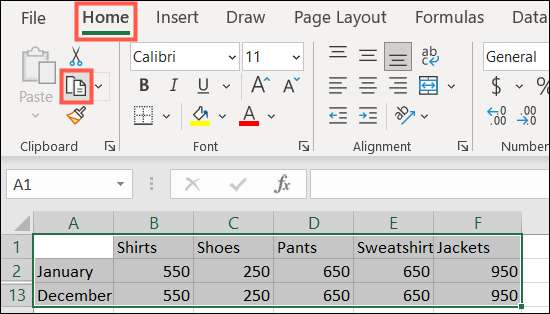
ตอนนี้ย้ายที่ที่คุณต้องการวางเซลล์และใช้การกระทำที่วาง คุณสามารถกด CTRL + V บน Windows, Command + V บน Mac คลิกขวาและเลือก "วาง" หรือคลิก "วาง" ในริบบิ้นบนแท็บหน้าแรก
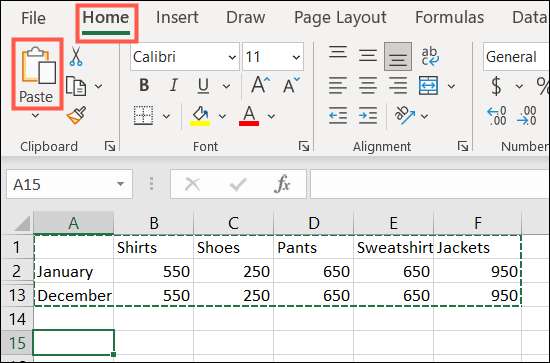
จากนั้นคุณควรเห็นเฉพาะเซลล์ที่มองเห็นได้จากการเลือกเซลล์ของคุณวาง
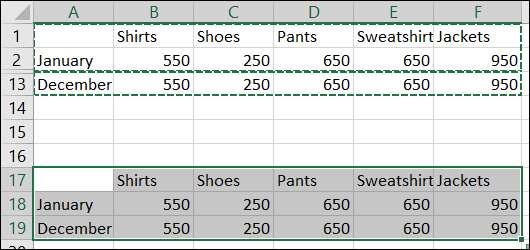
หากคุณดำเนินการเช่นนี้ใน Word มักจะตรวจสอบให้แน่ใจว่าได้ตรวจสอบวิธีการสำหรับ ตัดคัดลอกและวางใน Microsoft Word .







